Har du glömt ditt Wi-Fi-lösenord för hem eller kontor? Denna situation inträffar mycket ofta. En lösning kan vara att öppna routerns konfigurationssida och visa Wi-Fi-lösenordet . Men troligtvis har du kanske inte tillgång till routerns inställningar. Ett annat sätt är att se och ta reda på Wi-Fi-lösenordet på själva Windows 10. I den här guiden kommer vi att titta på två metoder, beroende på din situation, för att extrahera lösenordet från ditt trådlösa nätverk.
- Om du för närvarande är ansluten till ett WiFi-nätverk som du vill ta reda på lösenordet för, följ GUI-metoden.
- Om du inte är ansluten för närvarande men nätverksuppgifter sparas på din enhet kan du följa CMD-metoden för att se WiFi-lösenordet.
Kom ihåg att båda dessa metoder bara avslöjar nyckeln som lagrades på din dator. Du måste ansluta till Wi-Fi-nätverket en gång för att autentisera ditt lösenord.
Ta reda på Wi-Fi-lösenord på Windows 10-dator med GUI
Detta är det enklaste sättet att ta reda på det sparade lösenordet för det Wi-Fi-nätverk du är ansluten till.
Steg 1 . Gå till Inställningar> Nätverk och Internet> Status> till höger, leta efter Nätverks- och delningscenter.
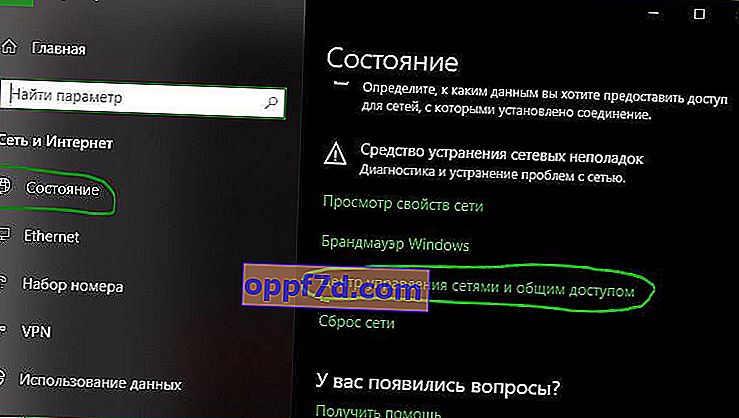
Steg 2 . Därefter öppnar du nätverks- och delningskontrollpanelen. Gör följande med hänvisning till bilden nedan:
- Hitta ditt trådlösa nätverk som du för närvarande är ansluten till och klicka på det.
- Klicka på "Trådlösa egenskaper" i det nya fönstret.
- Gå till fliken "Säkerhet".
- Markera rutan bredvid "Visa inmatade tecken" och i kolumnen "Nätverkssäkerhetsnyckel" är detta ditt Wi-Fi-lösenord.
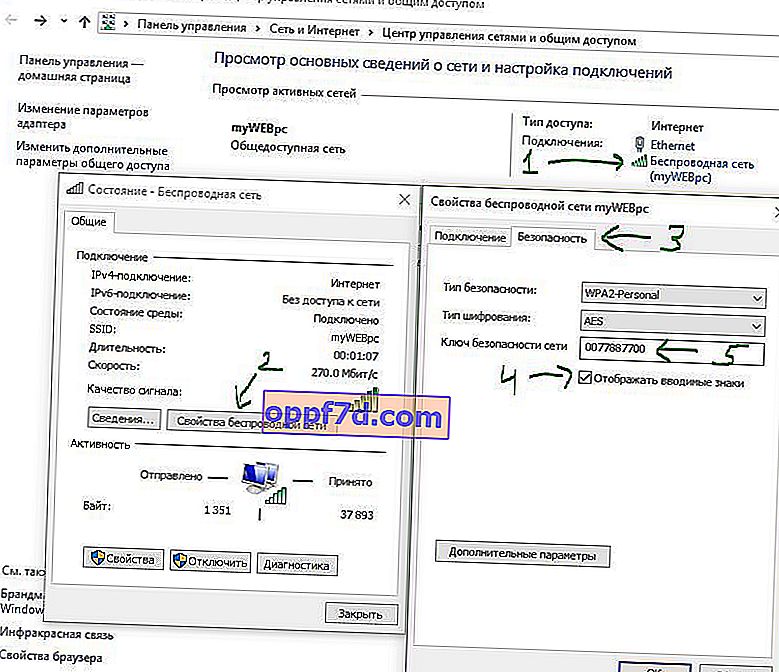
Visa Wi-Fi-lösenord på Windows 10-dator med CMD
Om du tidigare har anslutit till ett Wi-Fi-nätverk men inte är ansluten just nu kan du använda den här metoden. Denna metod involverar ett par enkla CMD-kommandon för att se lösenordet.
Steg 1 . Skriv in "Sök" meny start, ordet "kommandorad" och kör den. Ge sedan ut följande kommando netsh wlan show profil e. Detta visar en lista över alla kända Wi-Fi-nätverk. Var uppmärksam på namnet på profilen som du vill se det sparade lösenordet för och kom ihåg det, i mitt fall är det myWEBpc.
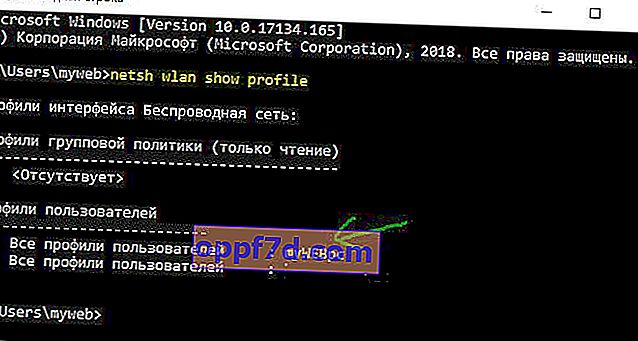
Steg 2. Använd följande kommando för att visa lösenordet netsh wlan show profile myWEBpc key = clear . Ersätt myWEBpc med ditt nuvarande profilnamn som vi identifierade med kommandot ovan. Hitta sedan kolumnen "Säkerhetsinställningar" och mittemot "Nyckelinnehåll" -linjen och ditt Wi-Fi-lösenord kommer att vara.

